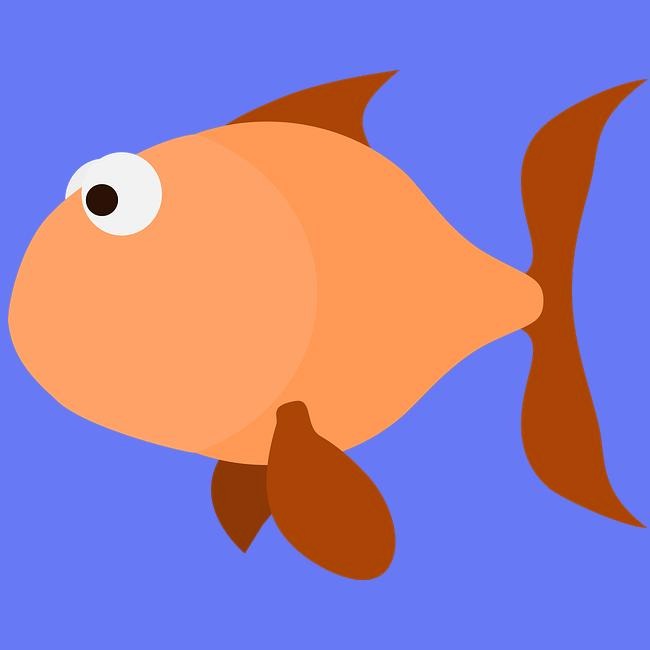| 일 | 월 | 화 | 수 | 목 | 금 | 토 |
|---|---|---|---|---|---|---|
| 1 | 2 | 3 | 4 | 5 | ||
| 6 | 7 | 8 | 9 | 10 | 11 | 12 |
| 13 | 14 | 15 | 16 | 17 | 18 | 19 |
| 20 | 21 | 22 | 23 | 24 | 25 | 26 |
| 27 | 28 | 29 | 30 |
- 필활
- 꽃길
- PC VR
- 이스케이퍼스
- 정렬 알고리즘
- 방탈출 리뷰
- Android
- 홍대
- 강남 방탈출
- 후기
- C#
- 홍대 방탈출
- 추천
- 유니티
- 넥스트에디션
- 넥스트에디션 2호점
- 윈도우 프로그래밍
- 방탈출 추천
- C 자료구조
- Unity
- 이스케이퍼스 2호점
- 시스템 프로그래밍
- 홍대 덤앤더머
- 방탈출
- 개발
- C++ 자료구조
- 2021 방탈출 추천
- 홍대 방탈출 추천
- 방탈출 후기
- 공포 방탈출
- Today
- Total
행복한 연어의 이야기
(소스 트리) 깃랩을 이용한 소스트리 SSH key 등록 방법 본문
소스 트리 다운로드와 깃 랩(Gitlab) SSH key 키 등록 방법, 프로젝트 클론 하는 방법에 대해서 알아보도록 하겠습니다.
준비
- 소스 트리 링크 다운로드 및 회원가입



2. 깃 랩(Gitlab) 링크 회원가입

순서
명령 프롬프트 창을 켜서 ssh-keygen 이라고 친 후 엔터를 몇 번 눌러줍니다. (private, public 키 2개 생성)

SSH key 가 생성된 곳으로 이동한 뒤 id_rsa.pub 키 정보를 복사해줍니다. (C:\Users [username]. ssh\id_rsa)

깃 랩(Gitlab) 홈페이지에서 사용자 > Settings > SSH Keys 메뉴로 이동 id_rsa.pub 키 정보를 붙여 넣기 하고 AddKey 를 눌러줍니다.
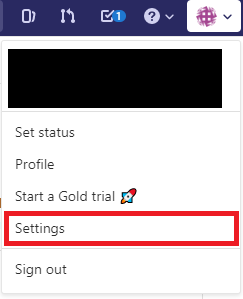

소스 트리에서 도구 -> 옵션 -> SSH 키를 private 키를 등록하고(C:\Users [username]. ssh\id_rsa) SSH클라이언트를
OpenSHH 로 변경합니다. (OpenSHH 로 변경하면 자동으로 경로를 찾아줍니다.)

자 이제 여기까지 하셨으면 SSH key 등록이 완료되었습니다.
다음으로 소스 트리로 돌아가 보면 여러 가지 탭이 있는데요.
기본적으로 새로 만드는 Create 기존 프로젝트를 추가하는 Add 다른 프로젝트를 복사하는 Clone 이 있습니다.
Add 와 Create 는 조금만 만져보면 금방 알 수 있으므로 건너뛰고 Clone 방법을 소개해드리겠습니다.
클론은 깃 랩(Gitlab)에 올려진 프로젝트를 내 pc로 가져오는 작업을 말합니다.
즉 다른 사람이 생성을 해둔 프로젝트를 나도 이용할 수 있게 해주는 거죠.
우선 깃 랩(Gitlab) 에서 새로운 프로젝트를 생성해 보겠습니다.


빨간 네모에 있는 SSH key를 복사해주세요.
다음으로 아래 내용을 작성합니다.
프로젝트를 Private 로 설정하셨으면 다른 사람을 추가 할때는 멤버추가를 하셔야 합니다!
소스 경로 : 방금 복사한 SSH 를 넣어주세요.
목적지 경로 : 내가 프로젝트를 저장할 경로입니다.

이제 클론 버튼을 누르면 성공적으로 프로젝트가 클론 되는 것을 알 수 있습니다.
기본적으로 제가 이해하고 조사한 내용을 적었습니다.
혹시라도 잘못되어 있으면 댓글로 알려주시면 감사하겠습니다!
'IT > 소스트리' 카테고리의 다른 글
| (소스 트리) 유니티 Gitignore (0) | 2020.02.03 |
|---|